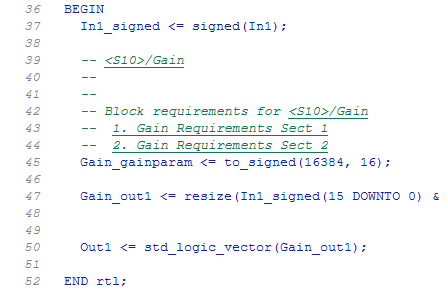Следующие разделы описывают, как использовать программное обеспечение HDL Coder™, чтобы добавить текстовые аннотации в сгенерированный код, в форме аннотаций модели, текстовых комментариев или комментариев требований.
Можно ввести текст непосредственно на блок-схеме как аннотации Simulink®. HDL Coder представляет текст из аннотаций Simulink, как простой текст комментирует в сгенерированном коде. Комментарии сгенерированы на том же уровне в иерархии модели как подсистема (подсистемы), которые содержат аннотации, как будто они были блоками Simulink.
Для блоков Constant, чтобы отразить аннотации как комментарии в HDL-коде, снимают Минимизировать промежуточный флажок сигналов и устанавливают стиль Трассируемости на Comment Based.
Смотрите Описывают Модели Используя Примечания и Аннотации для получения общей информации об аннотациях.
Можно предоставить описание для сигналов в модели Simulink. Сгенерированный HDL-код отображает эти описания как комментарии выше операторов объявления сигнала. Чтобы задать описание для сигнала, щелкните правой кнопкой по сигналу и выберите Properties, чтобы открыть диалоговое окно Signal Properties. Затем выберите вкладку Documentation, и в разделе Description, введите описание для сигнала. Для описания сигнала используйте символы ASCII, потому что символы non-ASCII в сгенерированном коде могут потенциально вмешаться в нисходящий синтез и инструменты линта. В некоторых случаях, из-за определенной оптимизации, которая действует на сигналы, сгенерированный код не может перевести все описания сигнала в комментарии HDL или может создать копии комментариев HDL для определенных описаний сигнала.
Можно ввести текстовые комментарии на любом уровне модели путем размещения DocBlock на желаемом уровне и ввода текстовых комментариев. HDL Coder представляет текст от DocBlock в сгенерированном коде, как комментирует простой текст. Комментарии сгенерированы на том же уровне в иерархии модели как подсистема, которая содержит DocBlock.
Установите параметр Document type DocBlock к Text. HDL Coder не поддерживает HTML или RTF опции.
Смотрите DocBlock для получения общей информации о DocBlock.
Можно присвоить комментарии требования блокам.
Если ваша модель включает комментарии требований, можно принять решение представить комментарии в одном из следующих форматов:
Текст комментирует в сгенерированном коде: Чтобы включать требования как текстовые комментарии в коде, используйте значения по умолчанию для Include requirements in block comments (на) и Generate traceability report (прочь) в диалоговом окне Configuration Parameters.
Если вы генерируете код из командной строки, устанавливаете Traceability и RequirementComments свойства:
makehdl(gcb,'Traceability','off','RequirementComments','on');
Следующая фигура подсвечивает текстовые комментарии требований, сгенерированные для блока Gain из mcombo модель.

Связанные гиперссылками комментарии: Чтобы включать комментарии требований как связанные гиперссылками комментарии в отчете генерации кода HTML, выберите Generate traceability report и Include requirements in block comments в диалоговом окне Configuration Parameters.
Если вы генерируете код из командной строки, устанавливаете Traceability и RequirementComments свойства:
makehdl(gcb,'Traceability','on','RequirementComments','on');
Комментарии включают ссылки назад на документ требований, сопоставленный с блоком и с блоком в исходной модели. Например, следующий рисунок показывает две ссылки требований, присвоенные блоку Gain. Ссылки указывают на разделы текстового файла требований.

Следующий рисунок показывает связанные гиперссылками комментарии требований, сгенерированные для блока Gain.